Photoshop设计感恩母亲节字体海报 Photoshop设计高大上的奔驰汽车海报教程
2023-10-17 08:59:38 | 一百分素材网
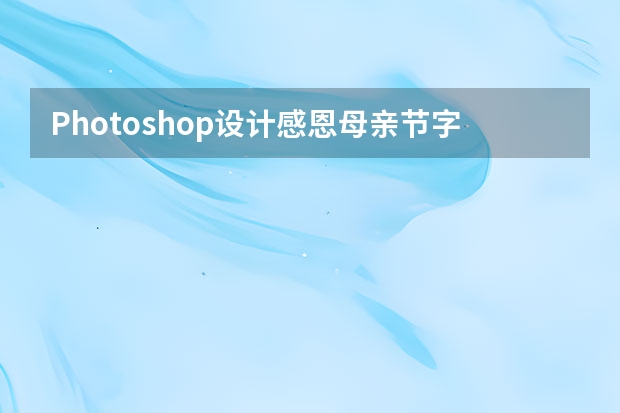
Photoshop设计感恩母亲节字体海报
本教程主要使用Photoshop设计感恩母亲节字体海报教程,教程的主要部分是字体方面的设计,把字体的效果只做好,然后排版好效果就出来了,喜欢的朋友一起来学习吧。
效果图:
1新建画布,大小1000*500像素,分辨率72,RGB色
2在画布上填充径向渐变,数值如下(渐变数值图)
3在画布上画一个任意的形状,随便你怎么都可以,填充颜色ff7e00;并把它做滤镜-模糊-高斯模糊
重复以上步骤,在中间再做一个白色小的模糊
用黑色柔角画笔在图片四周涂抹,模式叠加
4在画布上打上主题,颜色:fde770 。。。
然后按ctrl+t,做些切,斜切-15度,并把它转换成形状图层,右键即可看到。
5接下来做文字的立体部分。复制一份文字,把颜色改成bf0f0f,然后移到下面一层,按一下键盘的↓和→,在接着,我们按住alt+↓→,
多按几下记得到如下效果。
6,给立体部分添加阴影,让他看上去有两层的样子。阴影数值如下图
完成后的效果
7回到,黄色文字部分,添加下面浮雕,数值
8制作亮丽的高光。选择,两种深浅不一,大小不一的黄色柔角画笔点两下,然后复制一份,ctrl+t拉长,模式强光,把他们放在一起即可。
9,百度一些花瓣素材,把他们,按照近大远小摆放,然后执行动感模糊,模式线性减淡。
10,打上一小牌祝福的话,并在文字底下摆一些花朵,花朵模式点光
11用浅黄色柔角画笔在周围点一些,模式线性减淡。 12最后,进行适当的调色,那么就完成了。。
最终效果!
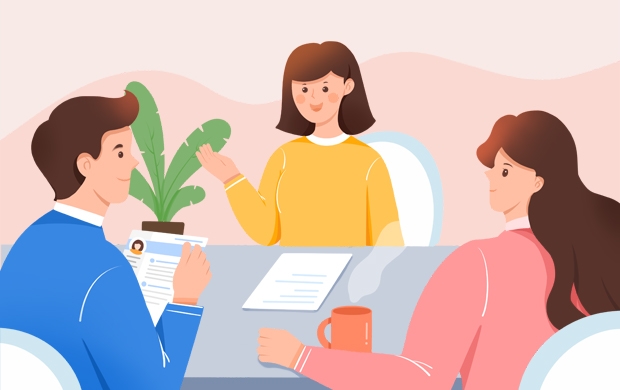
Photoshop设计高大上的奔驰汽车海报教程
本教程主要是用Photoshop设计蓝色大气的奔驰汽车海报教程,效果图看上去不复杂,不过合成的时候有很多细节需要处理。首先是云彩部分的抠图,并搭建出想要的云彩组合图案;再加入汽车,根据光源位置调整局部明暗,轮胎位置要增加动感气流;最后是整体把控,把车云等完美融合,再渲染好颜色即可。
教程素材地址:奔驰汽车海报设计PS教程素材
最终效果
1、素材提取。这里我们先抠出车子。(直接钢笔)反转一下,转为智能对象备用。
2、云朵抠图(这里要注意了。我们要得到那种实心的大云朵,而不是虚虚散散的浮云。同样在红色通道里面抠出,不过,如通道所示,我们要扣实心,即把云和天分离,较为明确的分离。
3、抠出来,Ctrl+Shift+U,去色处理,备用。
4、其余云素材也如是抠出。
以上就是一百分素材网小编为大家带来的内容了,希望能够帮助到大家,了解更多设计知识资讯敬请关注一百分素材网。
Photoshop设计高大上的奔驰汽车海报教程本教程主要是用Photoshop设计蓝色大气的奔驰汽车海报教程,效果图看上去不复杂,不过合成的时候有很多细节需要处理。首先是云彩部分的抠图,并搭建出想要的云彩组合图案;再加入汽车,根据光源位置调整局部明暗,轮胎位置要增加动感气流;最后是整体把控,把车云等完美融合,再渲染好颜色即可。教程素材地址:奔驰汽车海报设计PS教程素材最终效果1、素材提

使用PHOTOSHOP设计木制书架目前,很多小说阅读类APPS界面设计都采用了木质书架,这种方式无疑是一个完美的方式。今天,我们将指导您在Photoshop中创建一个木质书架。在本教程中,你会学到如何创造木材纹理等许多的方便、快捷的技术。所以,废话不多说,让我们开始吧!第1步 在Photoshop中创建一个新的文档,一个600px的宽度和800px高度。 第

Photoshop设计时尚的圣诞节3D立体字6、在文字的下方有一个底座,具体操作为调出文字选区,然后选择菜单:选择>修改>扩展,这个操作可以等比例扩大文字选区,数值为8。7、然后为这个选区填充白色,打开图层样式做一些简单的设置。8、调出文字选区,在主体层下方新建一个图层,然后填充黑色,,结合自由变换工具盒模糊滤镜即可实现效果。9、积雪层的制作可以先用钢笔工具把形

Photoshop设计折纸风格的字体海报教程今天的海报设计以文字为主,不乏趣味,刺激阅读。有同学问这类效果能不能用PS作,P大点S微博试着撸了出来,下面讲一下过程。方法千千万万种,条条道路通罗马,这里要带出套索工具的一些实战使用技巧。文末还有关于“套索工具”和“调色命令”组合技的小灶,真心好用哭。结果终稿:这里附上原稿:第一步:用钢笔勾

Photoshop设计高大上的奔驰汽车海报教程本教程主要是用Photoshop设计蓝色大气的奔驰汽车海报教程,效果图看上去不复杂,不过合成的时候有很多细节需要处理。首先是云彩部分的抠图,并搭建出想要的云彩组合图案;再加入汽车,根据光源位置调整局部明暗,轮胎位置要增加动感气流;最后是整体把控,把车云等完美融合,再渲染好颜色即可。教程素材地址:奔驰汽车海报设计PS教程素材最终效果1、素材提

Photoshop设计高大上的奔驰汽车海报教程本教程主要是用Photoshop设计蓝色大气的奔驰汽车海报教程,效果图看上去不复杂,不过合成的时候有很多细节需要处理。首先是云彩部分的抠图,并搭建出想要的云彩组合图案;再加入汽车,根据光源位置调整局部明暗,轮胎位置要增加动感气流;最后是整体把控,把车云等完美融合,再渲染好颜色即可。教程素材地址:奔驰汽车海报设计PS教程素材最终效果1、素材提

Photoshop设计高大上的奔驰汽车海报教程本教程主要是用Photoshop设计蓝色大气的奔驰汽车海报教程,效果图看上去不复杂,不过合成的时候有很多细节需要处理。首先是云彩部分的抠图,并搭建出想要的云彩组合图案;再加入汽车,根据光源位置调整局部明暗,轮胎位置要增加动感气流;最后是整体把控,把车云等完美融合,再渲染好颜色即可。教程素材地址:奔驰汽车海报设计PS教程素材最终效果1、素材提

Photoshop设计创意风格的立体字教程本教程主要使用Photoshop制作在墙面上挂着的3D立体字,整体的3D效果非常的漂亮,,类似于挂在墙上的效果,大家可以自己扩展制作出霓虹效果,喜欢的朋友让我们一起来学习吧,教程要求PS是CS6完全版,必须有3D功能的。教程素材背景:超酷的3D立体字PS教程素材先看看效果图下面是教程:Photoshop设计高大上的奔驰汽车海报教程本教程
- Photoshop设计糖果风格大气艺术字教程 Photoshop设计以大自然为主题的茶叶海报
- Photoshop设计感恩母亲节字体海报 Photoshop设计高大上的奔驰汽车海报教程
- Photoshop设计逼真的游泳圈风格的软件图标 Photoshop设计时尚的圣诞节3D立体字
- Photoshop设计简约风格的沙滩插画教程 Photoshop设计金属感十足的指纹APP图标
- Photoshop设计美国队长3电影海报教程 Photoshop设计秋季主题女装全屏促销海报
- Photoshop设计保护动物公益海报教程 Photoshop设计创意风格的情人节海报
- Photoshop设计时尚质感的派对海报教程 Photoshop设计复古风格的司机招聘海报
- Photoshop设计蓝色时尚风格的人像海报 Photoshop设计渐变插画主题风格的图标
- Photoshop设计美国队长3电影海报教程 Photoshop设计立体橙色质感的网页按钮
- Photoshop设计粉色的动漫人像签名教程 Photoshop设计粉色风格的大白图标教程
- Photoshop设计创意的啤酒产品海报教程 Photoshop设计创意的人像二次曝光效果
- Photoshop设计折纸风格的字体海报教程 Photoshop设计超酷的游戏网站首页
-
 Photoshop设计蓝色风格的酷狗软件图标教程 Photoshop设计七夕情人节商场促销海报
Photoshop设计蓝色风格的酷狗软件图标教程 Photoshop设计七夕情人节商场促销海报2023-08-19 09:50:12
-
 Photoshop设计另类风格的人像海报教程 Photoshop设计我机器人经典电影海报教程
Photoshop设计另类风格的人像海报教程 Photoshop设计我机器人经典电影海报教程2023-06-06 12:14:17
-
 Photoshop设计立体感十足的球状软件图标 Photoshop设计七夕情人节商场促销海报
Photoshop设计立体感十足的球状软件图标 Photoshop设计七夕情人节商场促销海报2023-08-12 22:32:48
-
 Photoshop设计电商大气的运动鞋海报 Photoshop设计透明风格的蓝色泡泡
Photoshop设计电商大气的运动鞋海报 Photoshop设计透明风格的蓝色泡泡2023-09-05 19:00:05
-
 Photoshop设计蓝色立体效果的播放按钮 Photoshop设计半透明主题风格的花朵图像
Photoshop设计蓝色立体效果的播放按钮 Photoshop设计半透明主题风格的花朵图像2023-09-01 15:21:07
-
 Photoshop设计恐怖风格的万圣节海报教程 Photoshop设计楚门的世界电影海报教程
Photoshop设计恐怖风格的万圣节海报教程 Photoshop设计楚门的世界电影海报教程2023-06-10 10:23:36
